Sistem operasi Windows 10 dihantar dengan ciri baik yang disebut Perlindungan Sistem. Ini adalah ciri yang membolehkan anda melakukan pemulihan sistem di mana anda memilih titik waktu yang lebih awal, yang disebut a titik pemulihan sistem bahawa sistem anda dikembalikan sekiranya PC anda tidak berfungsi dengan baik dan anda baru-baru ini memasang aplikasi, pemacu atau kemas kini. Dalam catatan ini, kami akan memandu anda melalui proses membuat a jalan pintas desktop untuk membuka Pemulihan Sistem atau Perlindungan di Windows 10.
Windows secara automatik mengekalkan titik pemulihan sehingga yang tertua akan dihapus secara automatik untuk memberi ruang kepada yang baru. Penyelenggaraan ini dikendalikan dengan menghadkan ruang yang mereka tempati hingga antara 3% dan 5% (maksimum 10 GB) cakera anda. (Peratusannya ditetapkan secara automatik oleh Windows, bergantung pada ukuran cakera keras anda.)
Titik pemulihan dibuat secara automatik sebelum salah satu daripada peristiwa berikut:
- Pemasangan aplikasi "patuh pada pemulihan".
- Pemasangan kemas kini Windows automatik.
- Pemulihan sistem yang dimulakan oleh pengguna.
Buat pintasan Pemulihan Sistem
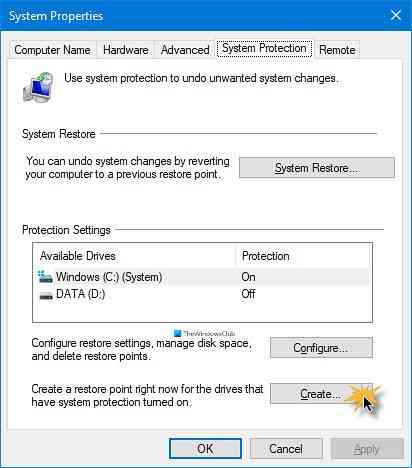
Untuk membuat pintasan desktop secara manual untuk Perlindungan Sistem pada Windows 10, lakukan perkara berikut:
- Klik kanan atau tekan dan tahan pada kawasan kosong di desktop anda.
- Dari menu konteks, klik Baru > Jalan pintas.
- Di dalam Membuat jalan pintas tetingkap yang terbuka, salin dan tampal pemboleh ubah persekitaran di bawah ke dalam Taipkan lokasi item ini bidang.
% windir% \ System32 \ SystemPropertiesProtection.exe
- Klik Seterusnya.
- Jenis Perlindungan Sistem (atau nama lain yang anda mahukan) di Taipkan nama untuk jalan pintas ini bidang.
- Klik Selesai butang.
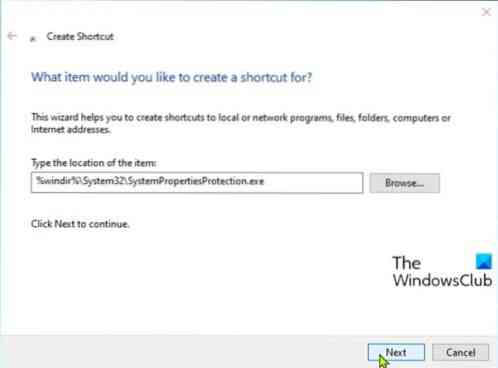
Sekarang, anda boleh Pin ke Taskbar atau Start Menu, tambahkan ke Semua aplikasi, tambahkan ke Quick Launch, tetapkan pintasan papan kekunci ke, atau pindahkan pintasan ini ke tempat yang anda inginkan untuk akses mudah dan cepat.
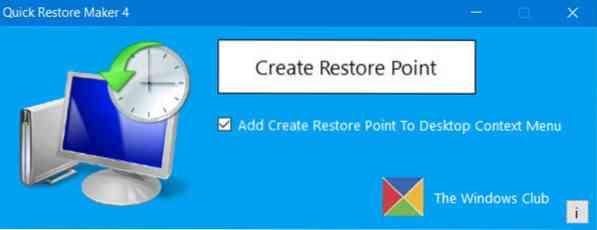
Sebagai alternatif, anda boleh menggunakan Quick Restore Maker freeware mudah alih - perisian percuma 1 klik pintar untuk membuat Titik Pemulihan Sistem pada Windows 10.
Pos berkaitan: Cara membuat pintasan Penyulitan Drive BitLocker di Windows 10
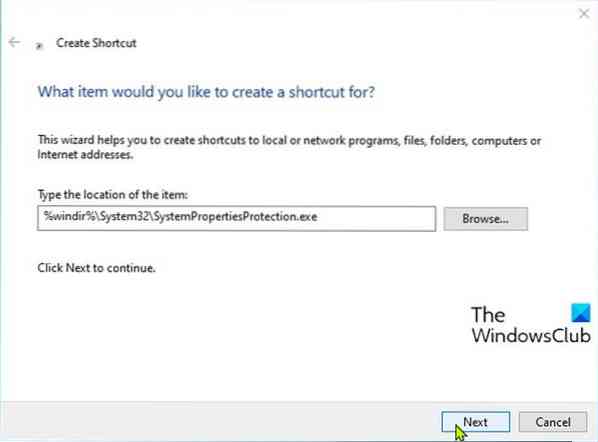
 Phenquestions
Phenquestions


